網站 (Web)
代理映射
本項功能在於映射遠端網站主機到本地主機網站目錄。
網際網路上的用戶端透過Proxy存取內部主機,但是其實並沒有真的存取到內部,只是使用者將需求向Proxy提出,然後Proxy再針對使用者所提出的需求,來做出回應而已。列舉一個例子來說明這種情形,如使用者想瀏覽某個網址,以網站網頁可經http://www.zzzzzz.com/ 存取為例,倘若有一個遠端網站的網路位址是172.16.1.198 ,而你將它映射到 /hr 的目錄,此時,使用者向Proxy提出要求,想要瀏覽在172.16.1.198 的網頁,Proxy幫使用者去瀏覽這個網址並且存放在 /hr目錄下,那麼便可經由http://www.zzzzzz.com/hr 來存取到使用者瀏覽Proxy所得到的結果。
然而,對所有在需要被代理映射的網路位址(如172.16.1.198)的網站應用程式必須符合特定設計方式才能運作正常(例如,必須以相對路徑指向在同一網站主機的網頁)。常用於存取在網路邊界控制路由後端的網站應用。
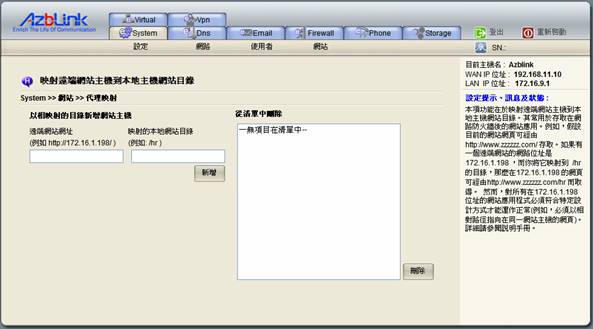
主機網頁代管
許多公司企業為節省技術人事上的開支,和硬體設備建構的龐大成本,通常會選擇虛擬主機代管業者,來設置自己公司的網頁。不過當公司的某些服務設定變動,某些虛擬主機代管業者卻沒辦法提供虛擬主機指向服務,這時候可能就會造成公司的www服務沒辦法正確的指到網頁,而無法瀏覽。最快的方式當然是將網頁轉移回自己的公司,但是此舉卻可能會有違約的問題產生。
此時,您可以勾選開啟導向代管主機網頁,將虛擬主機代管業者的IP或網址和端口埠號,以及網頁所置放的目錄位置分別填入 代管主機的位址IP或網址URL、 代管主機開啟的網路端口 和 網頁在代管主機的位置 這三個項目中,再將您所想要的網頁抬頭,也就是在網頁左上方會顯示出來的瀏覽器標題,填入 代管網頁的抬頭。如此,即可解決網頁無法瀏覽的問題了。
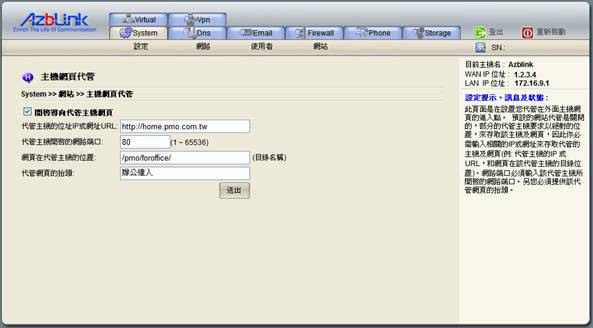
|